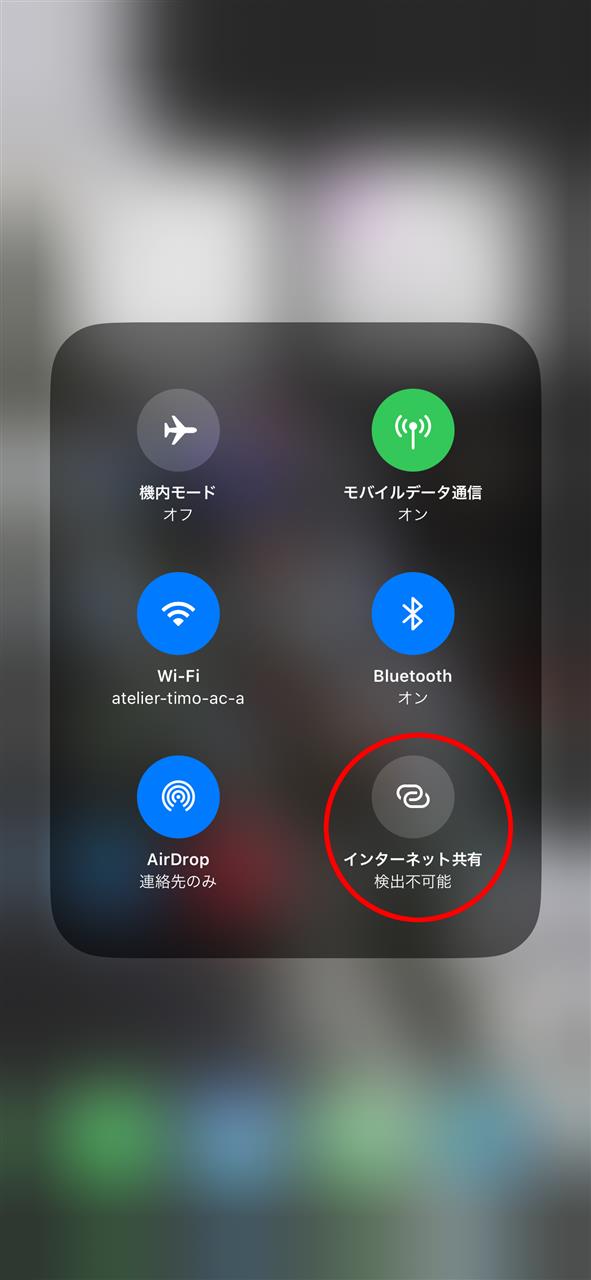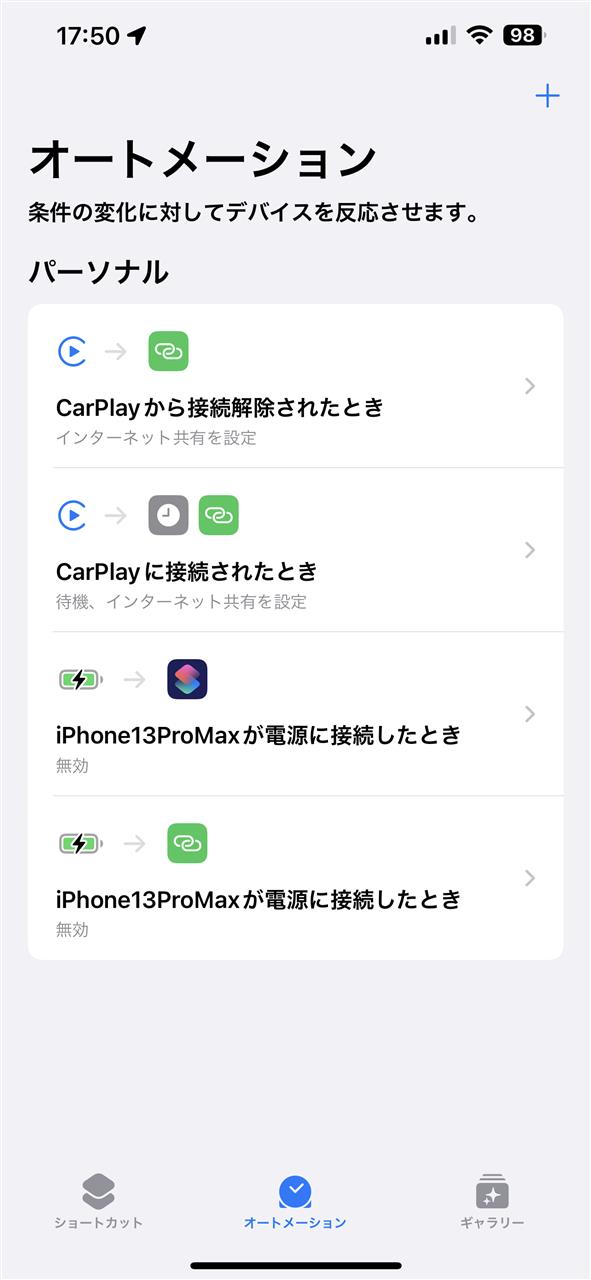2年ほど前にiPhone限定の話で
車に乗ったら自動的にテザリングをONにするブログを書きました。
以前のiPhoneはテザリングをONにしても90秒ほど接続が無いと勝手にテザリングがOFFになってしまい、レーダー探知機などのWifi機器を繋ぐのに一手間かかっていました。
一般的なiPhoneでのテザリング操作は以下の様な感じです

ここの赤い○のあたりを長押しするとインターネット共有をONにするボタンが現れます。
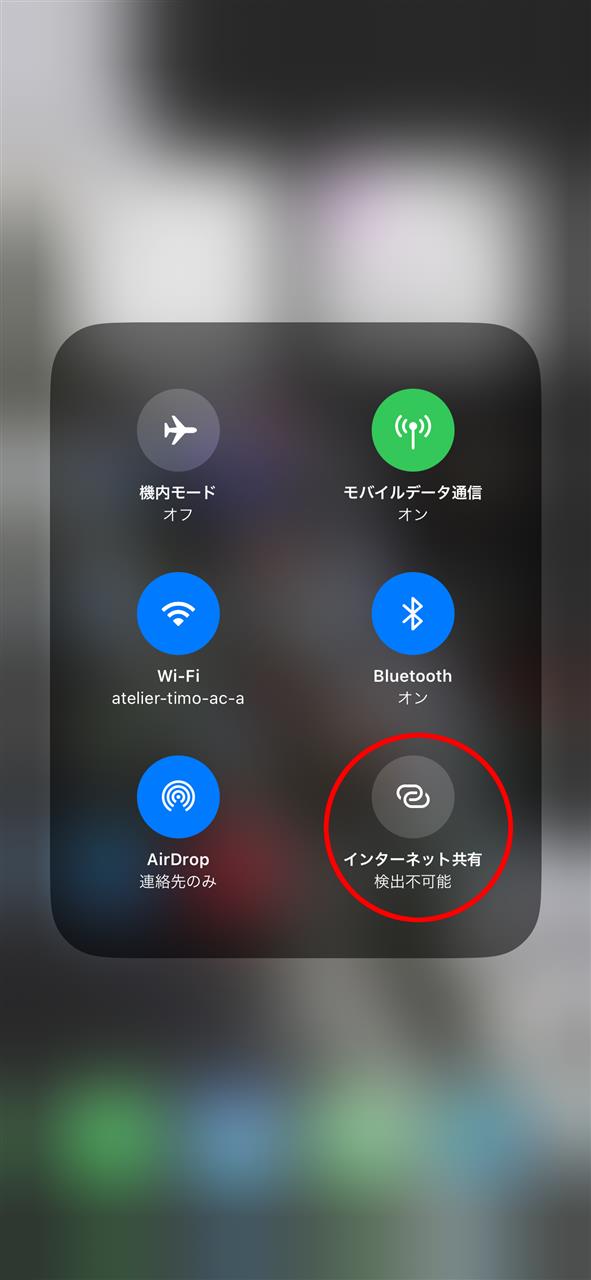
しかしこの操作の場合ある程度時間が経過すると勝手にOFFになります。
(iOS16でもここの操作ではある程度の時間で勝手にOFFになります)
そこでiOSのショートカットとオートメーションを駆使して
自宅以外で充電器に接続された時にインターネット共有設定画面を開く
などとしてなんとか半自動接続を実現していました。
具体的には前述のブログに書いた通りです。
問題点は
・画面ロックされている場合に一度解除する動作が必要な事
・車内で常時接続しているWiFi子機が無いと自動的にテザリングがOFFになる事
・車内以外でも充電時にショートカットが動作する事
などですね。
それでも半自動的な動作で十分快適でした
あれからだいぶ時間が経過しiOS16ではテザリング機能が使いやすくなり、オートメーション機能で直接テザリングのON/OFFを呼び出せるようになりました。
しかもこちらからテザリングをONにした場合、
手動でOFFにするまでずっとONのままです。そして画面のロック解除も不要です。。
やっと普通のテザリング機能として使えるようになりましたね。
では具体的な設定方法を記述します。
1.iPhoneの純正アプリ「ショートカット」を起動します

2.画面一番下の真ん中「オートメーション」を選択し、画面一番上の右側「+」を選択します。
3.新規オートメーション画面が開くので「個人用オートメーションを作成」を選択

4.「CarPlay」を選択(今回はワイヤレスCarPlayに対応したW206を想定してます)以前のブログの様に充電を開始やその他の機能でも代用出来ると思います。

5.いつの画面では「接続」を選択して「次へ」

6.アクションを追加の画面で一番下の検索ボックスを選択

7.検索ボックスに「待機」と入力し表示された「待機」を選択

8.「+」ボタンを押して待機秒数を設定 私は30秒にしています

9.もう一度 手順6と同じく検索ボックスを選択し「インターネット」と入力。検索結果の「インターネット共有を設定」を選択

10.画面の様に「30秒待機」「インターネット共有をオンに変更」 になっていれば「次へ」を選択

11.最後に「実行の前に尋ねる」と「実行時に通知」をOFFにして「完了」を選択(実行前に尋ねるをONのすると毎回良いですか?と聞かれるのでOFF推奨です)

12.こんな風に「CarPlayに接続されたとき」が作成されたら次に同じような手順で「CarPlayから接続解除されたとき」を作成します。
違いは「いつ」の画面を「接続解除」にし「待機」は不要なので使わない。
そして「インターネット共有をオフに変更」に設定すれば良いです。
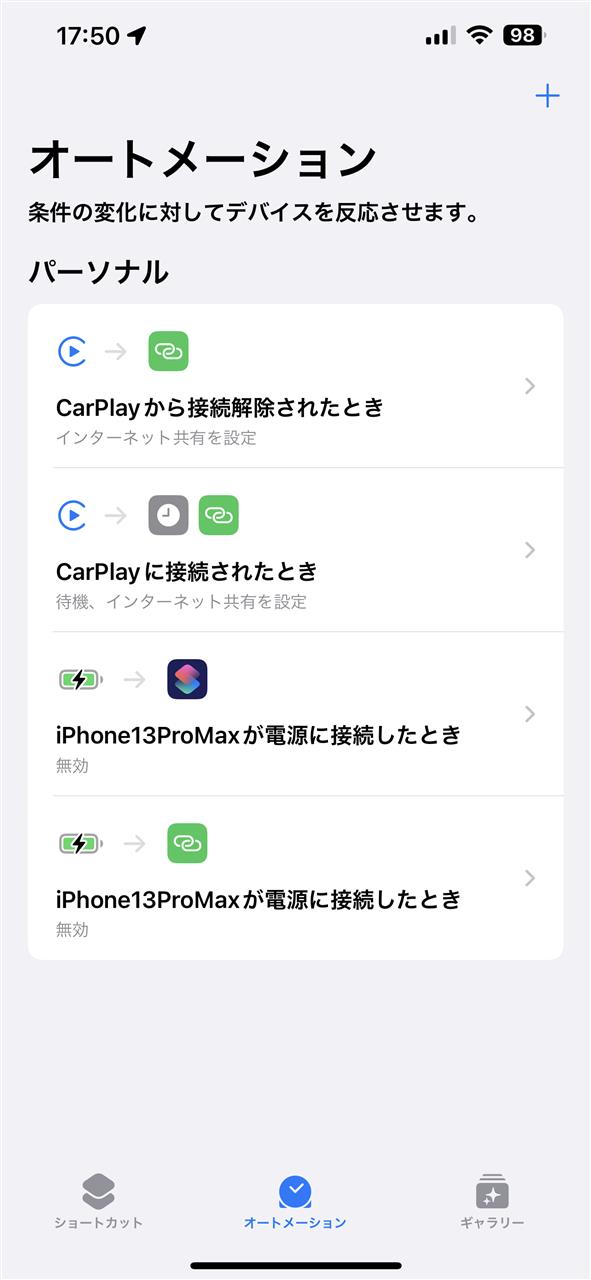
これで車に乗り込みにCarPlayに接続して30秒経つとテザリングがONになり
車を降りてCarPlayから解除されると直ぐにテザリングがOFFになります。
接続時に30秒の待機時間を設定しているのは、うちの環境ではCarPlayの接続が不安定になったためでMBUXやiOSの状況によっては不要かもしれません。
実際待機は無くても普段はちゃんと動作します。
ブログ一覧 |
iPhone | 日記
Posted at
2023/02/12 18:28:10